Berealアプリが正常に動作しないのを修正する9つの方法

BeRealアプリの一般的な問題によってソーシャルエクスペリエンスが中断されないように、ここではBeRealアプリが正常に動作しない問題を修正する9つの方法を紹介します。

最高の会議アプリとなると 、GoogleMeetは間違いなく勝利の立場に立っています。出席から クイズの実施まで、GoogleMeet では すべてが可能です。Google Meetはビデオ会議アプリであるため、明らかな理由から、「ビデオ」が最も重要な役割を果たします。しかし、一部のユーザーは、他のユーザーがビデオ通話中にそれらを表示できなかったと不満を言っています。これは、オペレーティングシステムに関係なく、さまざまな理由で発生する可能性があります。WindowsおよびMacブラウザでGoogleMeetカメラが機能しない問題を修正するために実行できる最善の解決策のいくつかを次に示します。
GoogleMeetカメラが機能しない
プラットフォームとブラウザに応じて、いくつかの最良のソリューション、ヒント、およびトリックを採用しました。
1.ブラウザでカメラを許可する
それはおそらくあなたが最初に確認しなければならないことです。Google Chrome、Firefox、Microsoft Edgeのいずれを使用していても、GoogleMeetが正しく機能するにはカメラの権限が必要です。Google Meetは、ウェブサイトを初めて開いたときにカメラとマイクの権限を要求します。これらの権限をブロックした場合は、次の方法で再度有効にします。
グーグルクローム:
1: GoogleChromeまたはMicrosoftEdgeChromiumブラウザを使用してGoogleMeetにアクセスしている場合は、Google Meetの公式ウェブサイトを開き、 [サイト情報 を表示]ボタンをクリックします。これがアドレスバーのロックボタンです。
2: すべての権限が1か所に表示されます。カメラがブロックされている場合は、ドロップダウンリストを展開し、 [許可] オプションを選択します。

Mozilla Firefox:
FirefoxブラウザはGoogleChromeのような設定を表示しません。Webサイトがカメラにアクセスしようとすると、ポップアップメニューが表示されます。したがって、 同じことを要求されたら、 [許可] ボタンをクリックします。
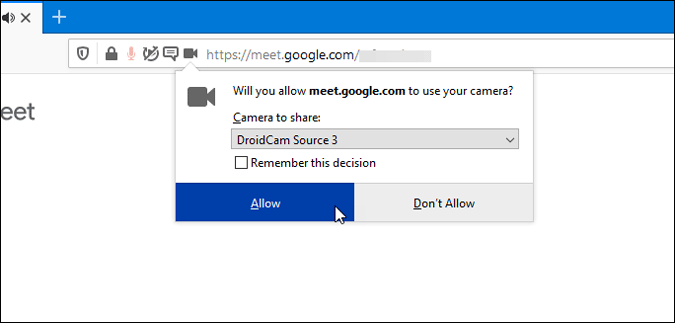
Apple Safari:
macOSでAppleSafariブラウザを使用している場合は、アドレスバーのビデオカメラアイコンをクリックして、[ 再開 ]オプションを選択します。

2.特定のサイトにカメラの使用を許可する
Google Meetなどの特定のサイトがカメラにアクセスできないようにブロックしている場合は、そのサイトをリストから削除する必要があります。
グーグルクローム:
1: Google Chromeブラウザーを開き、 [設定]に移動します。
2: 次に、 [プライバシーとセキュリティ] > [ サイトの設定]に移動します。
3: 次に、リストから[カメラ ]オプションを 選択します 。
4: ブロック リストにmeet.google.comが見つかった場合は 、ゴミ箱アイコンをクリックして削除します。
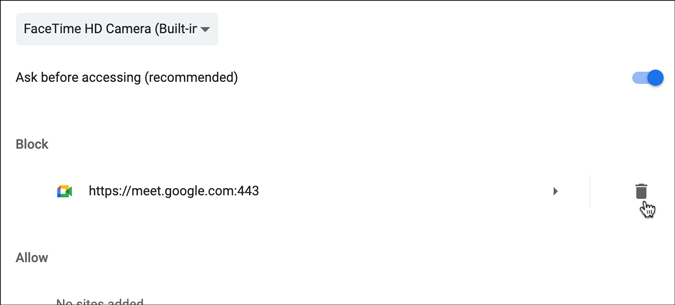
その後、ブラウザでGoogle Meetを開き、最初の方法に従ってGoogleMeetがカメラにアクセスできるようにします。
Mozilla Firefox:
1: Firefoxブラウザーを開き、[ 設定/オプション ]パネルに移動します。
2: 左側の[ プライバシーとセキュリティ ]オプションをクリックし ます。
3: その後 、カメラに関連付けられている設定 ボタンをクリックします。カメラにアクセスする権限がある/ないWebサイトのリストが開きます。
4: リストからWebサイトを選択し、[ Webサイトの削除 ]ボタンをクリックする必要があります。
ただし、Webサイトが表示されない場合は、次の解決策に進んでください。
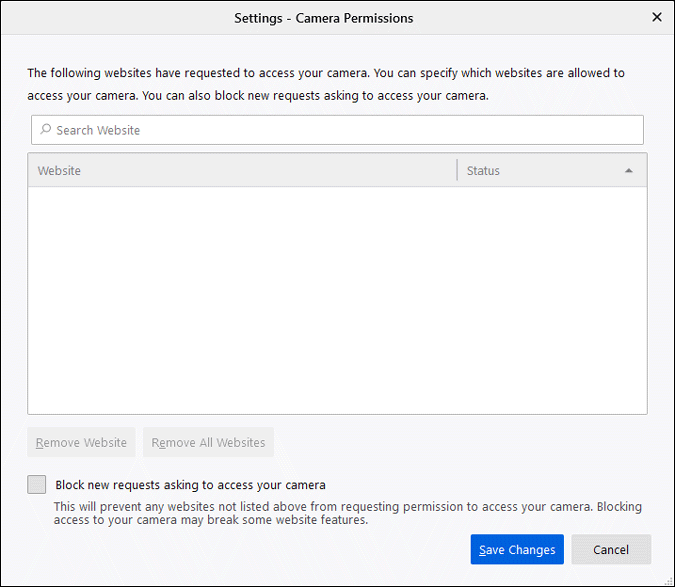
マイクロソフトエッジ:
1: Microsoft Edge Chromiumブラウザーを開き、 [設定] パネルに移動します。
2: 続いて、[ Cookieとサイトのアクセス許可]> [すべてのサイト ]> [ google.com ]を展開 > [https://meet.google.com/]をクリックします。
3: 特定のWebサイトに対して許可およびブロックしたすべてのアクセス許可が表示されます。[カメラ]ドロップダウンリストを 展開し、[許可] オプションを選択します。
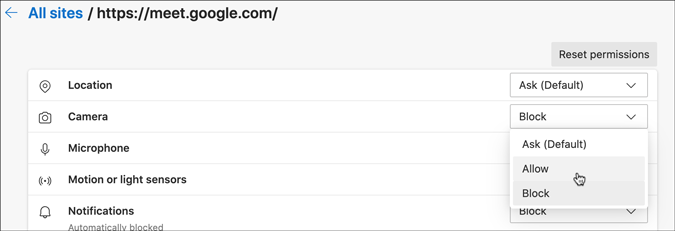
完了したら、Google Meetのウェブサイトに戻って、会議に参加してみてください。その間、カメラを許可するオプションが表示されます。
Apple Safari:
1: Apple Safariユーザーは、Safariメニューをクリックして、[ 設定] > [ Webサイト]> [カメラ]を選択できます。
2: meet.google.comのドロップダウンリストをクリックし、 [許可] オプションを選択します。
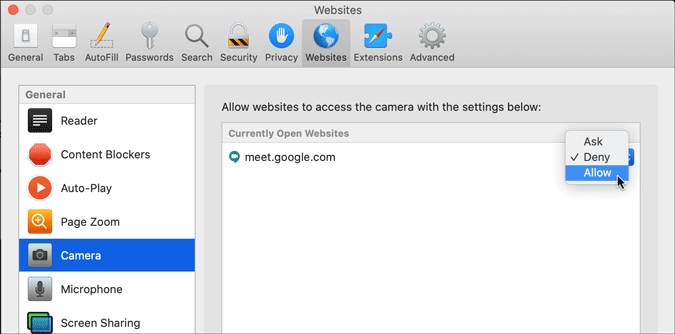
これを行った後、最初の方法に従って、GoogleMeetがカメラにアクセスできるようにします。
3.Windows設定でカメラを許可する
Windows設定には、デバイス上のカメラを許可またはブロックするためのいくつかのオプションがあります。
1: 設定を開くには、 Win + I を 押して、 [プライバシー]> [カメラ]に移動します。
2: 右側で、次の設定を確認する必要があります。
このデバイス設定のカメラアクセス がオンになっていることを確認してください 。それ以外の場合は、[ 変更 ]ボタンをクリックして、設定を切り替えます。

デスクトップアプリによるカメラへのアクセスを許可する 設定が有効になっていることを確認し ます。それ以外の場合は、それぞれのボタンをクリックしてオンにします。
4.システム環境設定でカメラを許可する
Macの[システム環境設定]パネルには、特定のアプリのカメラを有効または無効にするオプションが含まれています。
1: 開始するには、Macコンピュータで [システム環境設定] を開き、 [セキュリティとプライバシー]> [プライバシー]> [カメラ]に移動します。
2: ここでは、以前にカメラの許可を求めたブラウザやその他のアプリのリストを確認できます。ブラウザがチェックされている場合、カメラへのアクセスが許可され、その逆も可能です。したがって、目的のブラウザがチェックされていない場合は、ロックアイコンをクリックし、パスコードを入力して指紋をスキャンし、対応するチェックボックスにチェックマークを付けます。

その後、ブラウザを再起動する必要があります。
5. GoogleMeetの自動無効化マイク/カメラを無効にする
Google Meet Auto Disable Mic / Cam は、選択した設定に基づいてビデオとオーディオを自動的にオフにするGoogleChrome拡張機能です。以前にインストールしていて、現在誤動作している場合は、このブラウザ拡張機能または同様のブラウザ拡張機能を無効にすることをお勧めします。
6. GoogleMeetの設定からデフォルトのカメラを設定します
外部Webカメラをラップトップに接続していて、それをデフォルトのカメラとして使用する場合は、設定パネルから選択することをお勧めします。 iPhoneをMacの外部マイクまたはカメラとして使用する場合も同じことができます 。
1: Google Meetのウェブサイトを開き、上部に表示されている設定の歯車のアイコンをクリックします。
2:次に、[ビデオ ]タブに切り替え 、ドロップダウンリストを展開して、お好みのカメラを選択します。

7.VoIPカメラ設定を確認します
VoIPカメラアプリを使用してモバイルをラップトップまたはデスクトップコンピューターの外部Webカメラとして使用している場合は、接続を確認することをお勧めします。時々、それらはグリッチのために切断されるかもしれません。
8.アンチウイルスのWebカメラ保護を確認します
すべてではありませんが、一部のウイルス対策ツールには、プライバシー上の理由からアプリがWebカメラにアクセスするのをブロックするオプションがあります。そのようなウイルス対策またはセキュリティシールドがコンピュータにインストールされている場合は、オプション/設定パネルを通過できます。
最後の言葉:GoogleMeetカメラが機能しない
さまざまな理由により、さまざまな人々がこの問題に遭遇します。Google Meetは在宅勤務の従業員にとって不可欠なユーティリティになっているため、GoogleMeetカメラの問題を解決するにはこれらのソリューションを確認する必要があります。
BeRealアプリの一般的な問題によってソーシャルエクスペリエンスが中断されないように、ここではBeRealアプリが正常に動作しない問題を修正する9つの方法を紹介します。
PowerShell から実行可能ファイルを簡単に実行し、システムをマスター制御する方法についてのステップバイステップガイドをご覧ください。
地球上で最もトレンドのリモート会議プラットフォームの一つであるZoomの注釈機能の使い方を詳しく解説します。ズームでユーザビリティを向上させましょう!
デスクトップまたはモバイルの Outlook 電子メールに絵文字を挿入して、より個人的なメールにし、感情を表現したいと思いませんか?これらの方法を確認してください。
NetflixエラーコードF7701-1003の解決策を見つけ、自宅でのストリーミング体験を向上させる手助けをします。
Microsoft Teamsがファイルを削除しない場合は、まず待ってからブラウザーのキャッシュとCookieをクリアし、以前のバージョンを復元する方法を解説します。
特定のWebサイトがMacに読み込まれていませんか?SafariやGoogle Chromeでのトラブルシューティング方法を詳しく解説します。
未使用のSpotifyプレイリストを消去する方法や、新しいプレイリストの公開手順について詳しく説明しています。
「Outlookはサーバーに接続できません」というエラーでお困りですか?この記事では、Windows10で「Outlookがサーバーに接続できない問題」を解決するための9つの便利なソリューションを提供します。
LinkedInで誰かを知らないうちにブロックするのは簡単です。ブログを読んで、匿名になり、LinkedInの誰かをブロックする方法を見つけてください。








